Xem nhanh nội dung
ToggleWindows Defender là phần mềm diệt virus máy tính của Microsoft, được cài đặt sẵn trên Windows 10. Theo mặc định, phần mềm này sẽ khởi chạy ở chế độ nền, nhằm đảm bảo an toàn cho máy tính trước các nguy cơ. Tuy nhiên, nếu bạn không đánh giá cao và muốn tắt Windows Defender thì hãy làm theo 1 trong 4 cách dưới đây.
1. Cách tắt Window Defender tạm thời bằng Settings
Nếu như bạn chỉ muốn vô hiệu hóa tắt Windows Defender tạm thời thì làm theo hướng dẫn sau:
Bước 1: Bạn vào cửa sổ Windows trên máy tính, mở cửa sổ Settings lên (hoặc ấn tổ hợp phím Win + I trên bàn phím)
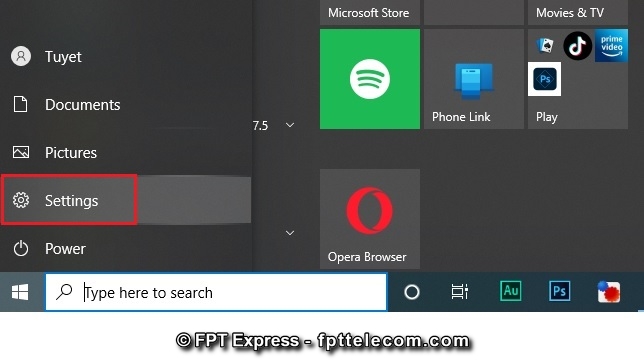
Bước 2: Chọn Update & Security
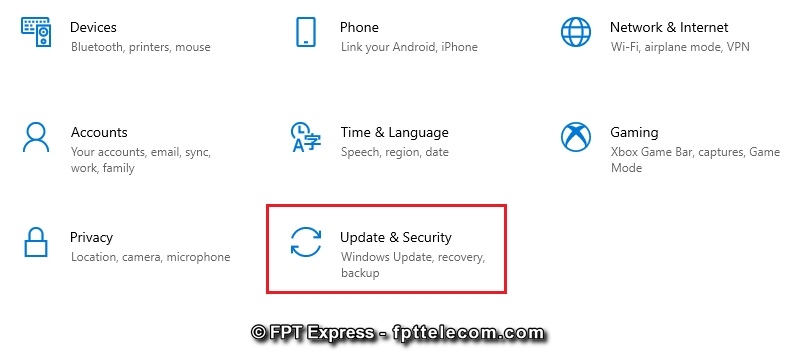
Bước 3: Trong tab Home, bạn click vào Windows Security > Chọn Virus & Threat Protetion (biểu tượng lá giáp bảo vệ)
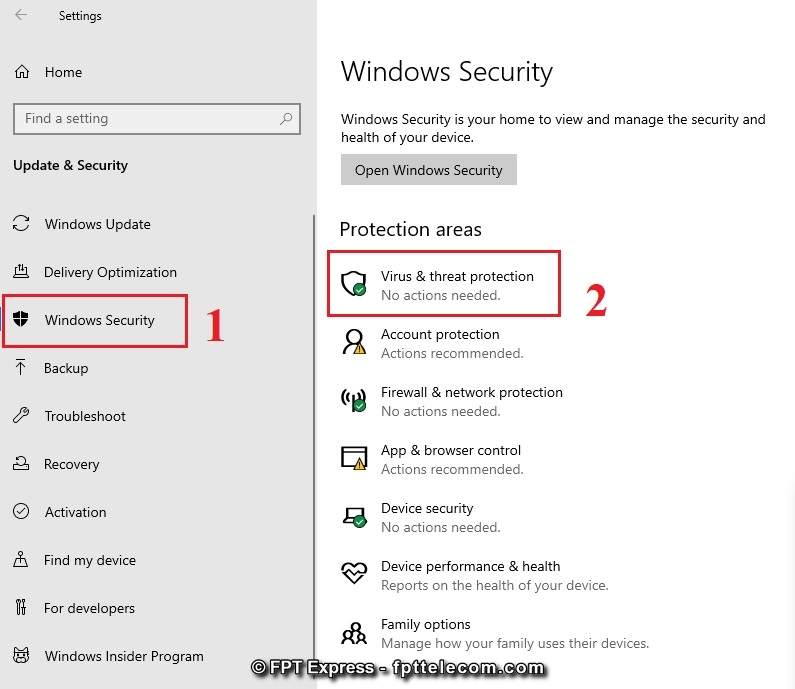
Bước 4: Click vào Virus & Threat protection settings > Ở mục Real-time protection, bạn chuyển sang chế độ Off là xong.
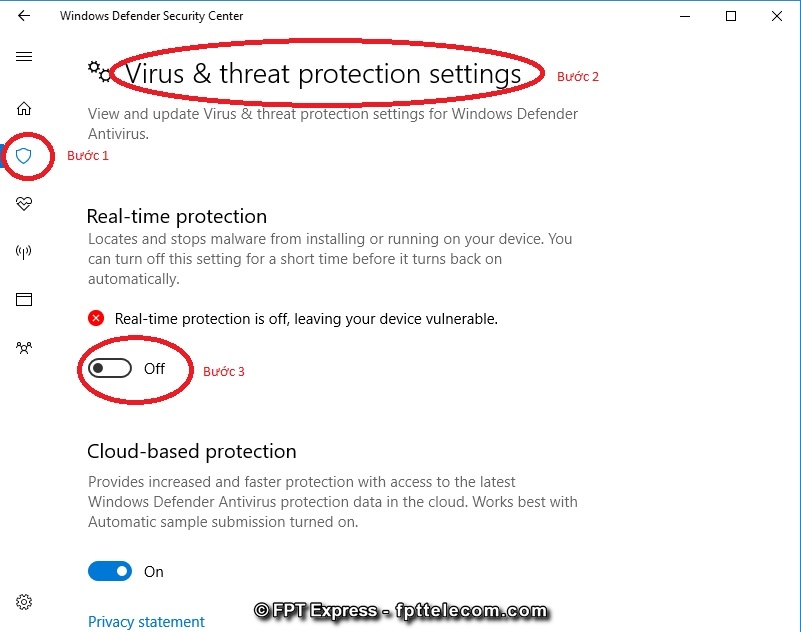
![]() Tham khảo ngay: Hướng Dẫn Cách Hẹn Giờ Tắt Máy Tính Nhanh, Tự Động Shutdown Win 11, Win 10, Win 7
Tham khảo ngay: Hướng Dẫn Cách Hẹn Giờ Tắt Máy Tính Nhanh, Tự Động Shutdown Win 11, Win 10, Win 7
2. Cách gỡ Windows Defender Win 10 vĩnh viễn bằng Local Group Policy
Giống như Windows Security, Local Group Policy Editor cũng được cài đặt sẵn trên các máy tính sử dụng hệ điều hành Windows. Với công cụ này, bạn có thể tùy biến cài đặt 1 số chức năng trong hệ điều hành. Trong đó có tắt diệt virus Win 10 vĩnh viễn Windows Security.
Cách tắt Windows Defender Win 10 vĩnh viễn làm theo các bước sau:
Bước 1: Bạn nhấn tổ hợp phím Win + R trên bàn phím để mở cửa sổ Run lên > Nhập lệnh gpedit.msc vào > Enter (hoặc click chọn OK)
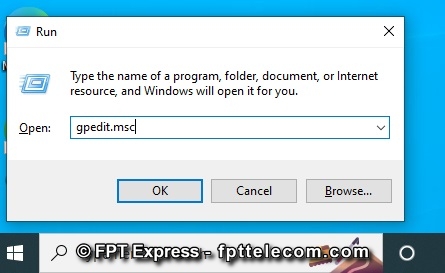
Bước 2: Trên giao diện cửa sổ Local Group Policy Editor, bạn chọn Computer Configuration > Administrative Templates > Chọn Windows Components > Chọn tiếp Microsoft Defender Antivirus
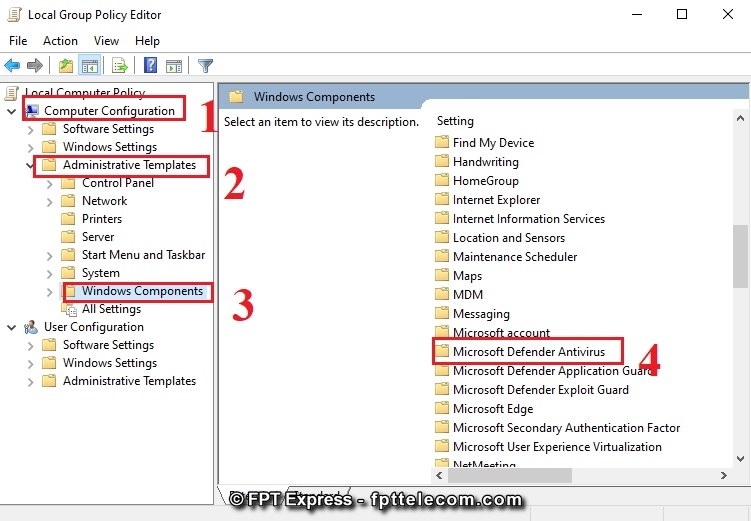
Bước 3: Trong cửa sổ Microsoft Defender Antivirus, bạn click đúp chuột vào Turn off Defender Antivirus
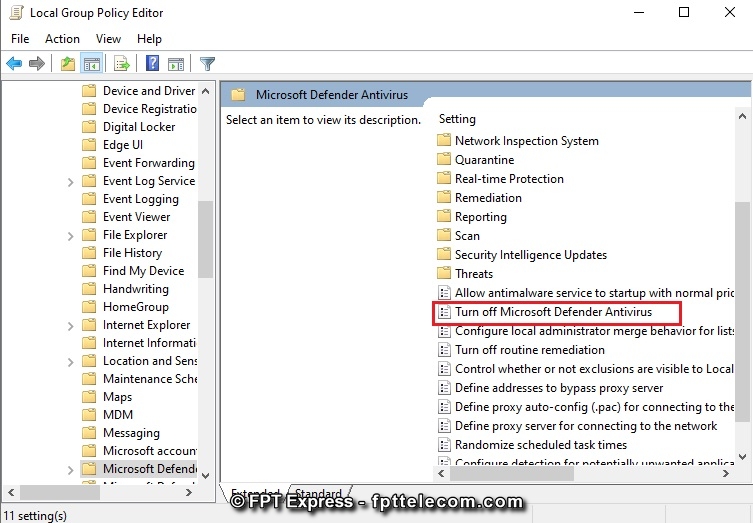
Bước 4: Trong cửa sổ Turn off Defender Antivirus, bạn chọn Enabled > Apply > OK là xong
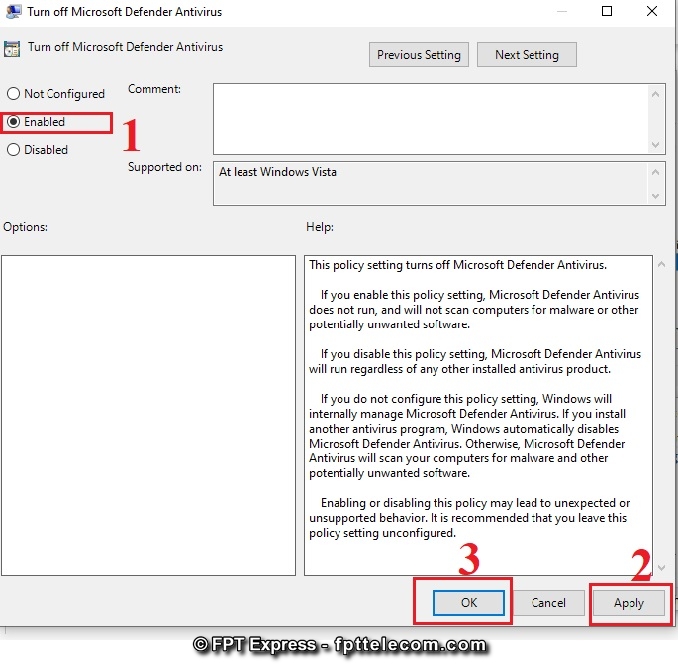
Hoàn thành xong các bước trên, bạn khởi động lại máy, Windows Defender sẽ biến mất. Nếu sau này muốn kích hoạt lại, bạn làm theo các bước hướng dẫn bên trên, đến bước 5 thì click chọn Not configured và khởi động lại máy tính là được.
![]() Tham khảo ngay: Hướng dẫn cách reset máy tính, laptop về trạng thái cài đặt gốc ban đầu
Tham khảo ngay: Hướng dẫn cách reset máy tính, laptop về trạng thái cài đặt gốc ban đầu
3. Cách tắt Window Defender trên Win 10 home bằng Registry Editor
Nếu như bạn đang sử dụng Win 10 home thì việc truy cập Local Group Policy Editor là không thể. Thay vào đó, chúng ta sẽ sử dụng Registry Editor để tắt diệt virus Win 10 Windows Defender.
Lưu ý: Trước khi thực hiện các thao tác theo hướng dẫn bên dưới, bạn nên sao lưu Registry lại bằng cách: Mở tab File > Export… Khi nào muốn khôi phục, bạn mở tab > Import… > tìm đến file dự phòng kia để khôi phục lại là xong. Việc sao lưu là rất cần thiết, tránh trường hợp xấu như mất dữ liệu xảy ra.
Các bước tắt diệt virus Win 10 vĩnh viễn Window Security thực hiện như sau:
Bước 1: Bạn nhấn tổ hợp Windows + R để mở cửa sổ Run > Nhập regedit vào ô > Enter (hoặc chọn OK)
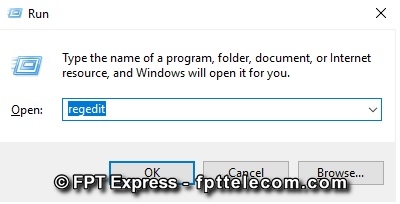
Bước 2: Tại cửa sổ Registry, bạn điều hướng theo key HKEY_LOCAL_MACHINE > SOFTWARE > Policies > Microsoft > Windows Defender
Bước 3: Trong trường hợp không tìm thấy DWORD DisableAntiSpyware, bạn click chuột phải vào khoảng trống bất kỳ, chọn New > DWORD (32-bit) Value
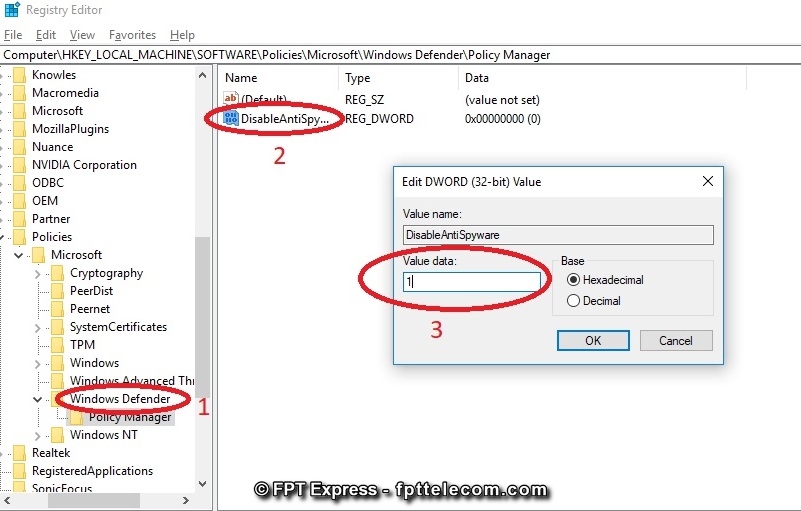
Bước 4: Đặt tên kêy mới là DisableAntiSpyware > Click đúp chuột vào key vừa tạo, thiết lập giá trị trong khung Value Data từ 0 thành 1 > Cuối cùng khởi động lại máy tính.
Nếu muốn bật lại Windows Defender, bạn làm theo các bước trên, đổi giá trị ở bước 5 từ 1 thành 0 > khởi động lại máy là xong.
4. Cài đặt 1 phần mềm diệt virus chuyên dụng khác
Trường hợp bạn cài đặt 1 phần mềm diệt virus chuyên dụng khác của bên thứ 3 trên máy tính, Windows Defender sẽ phát hiện ra. Để tránh xung đột, nó sẽ tự động vô hiệu hóa để nhường quyền hoạt động cho phần mềm diệt virus kia. Lúc này, chỉ còn tường lửa Windows Defender hoạt động trên máy tính của bạn mà thôi.
Khi bạn gỡ bỏ phần mềm virus đã cài đặt, Windows Defender sẽ tự động kích hoạt lại để bảo vệ máy tính.

Trên đây là hướng dẫn 4 cách tắt Window Defender trong Win 10 đơn giản. Mặc dù khả năng diệt virus của Windows Defender không thực sự được đánh giá cao, nhất là khi đứng trước các loại virus nguy hiểm, nhưng ít nhất nó vẫn có thể bảo vệ máy tính trước nhiều loại virus phổ biến.
Do đó, các bạn chỉ nên tắt Windows Defender hoàn toàn khi quyết định cài đặt 1 phần mềm diệt virus khác với nhiều tính năng cao cấp cho độ bảo vệ cao hơn, còn nếu vì mục đích cài đặt một vài phần mềm khác phục vụ cho nhu cầu giải trí, học tập, làm việc thì các bạn nên cân nhắc, chỉ nên tắt tạm thời mà thôi.


















